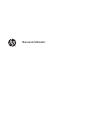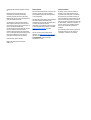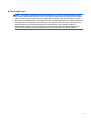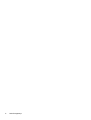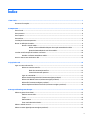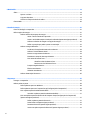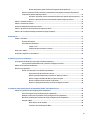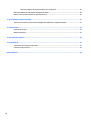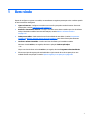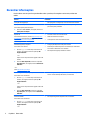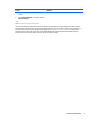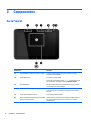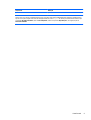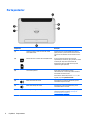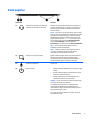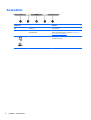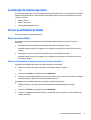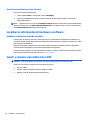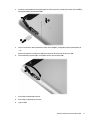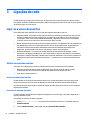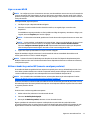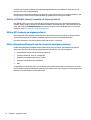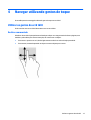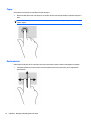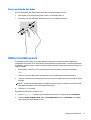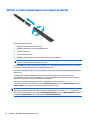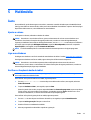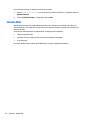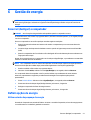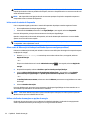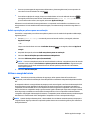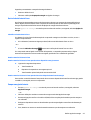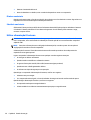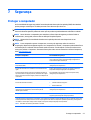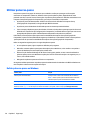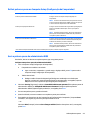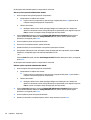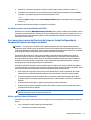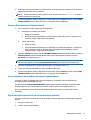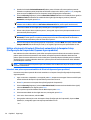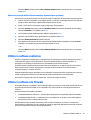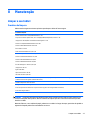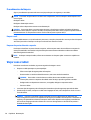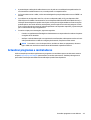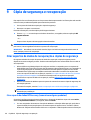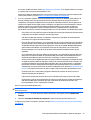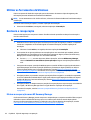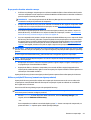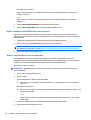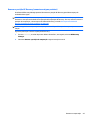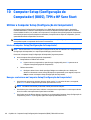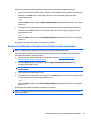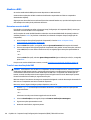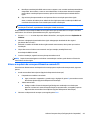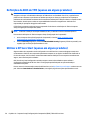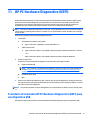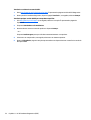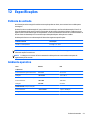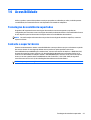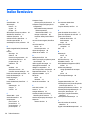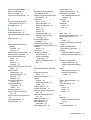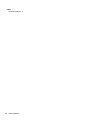HP ElitePad Mobile POS G2 Solution Manual do usuário
- Categoria
- Celulares
- Tipo
- Manual do usuário
Este manual também é adequado para

Manual do Utilizador

© Copyright 2015 HP Development Company,
L.P.
Bluetooth é marca comercial dos seus
proprietários e é utilizada pela Hewlett-
-Packard Company sob licença. Microsoft e
Windows são marcas comerciais registadas do
grupo de empresas Microsoft.
As informações contidas neste documento
estão sujeitas a alterações sem aviso prévio.
As únicas garantias que cobrem os produtos e
serviços da HP são estabelecidas
exclusivamente na documentação de garantia
que os acompanha. Neste documento,
nenhuma declaração deverá ser interpretada
como a constituição de garantia adicional. A HP
não se responsabiliza por erros técnicos e
editoriais ou omissões neste documento.
Primeira edição: agosto de 2015
Número de publicação do documento:
830297-131
Aviso do produto
Este manual do utilizador descreve as funções
comuns à maioria dos modelos. Algumas
funcionalidades podem não estar disponíveis
no seu computador.
Não estão disponíveis todas as funcionalidades
em todas as edições do Windows. Este
computador pode necessitar de atualização e/
ou compra separada de hardware,
controladores e/ou software, a fim de usufruir
da funcionalidade total do Windows. Consulte
http://www.microsoft.com para mais
informações.
Para ter acesso ao mais recente guia do
utilizador, vá a
http://www.hp.com/support e
selecione o seu país. Selecione Controladores
e Transferências e siga as instruções
apresentadas no ecrã.
Termos de software
Ao instalar, copiar, transferir ou utilizar
qualquer outro produto de software pré-
-instalado neste computador, concorda em
ficar sujeito aos termos deste Contrato de
Licença do Utilizador Final HP (EULA). Se não
aceitar estes termos de licença, a sua única
solução é devolver o produto na íntegra, sem
ter sido utilizado, (hardware e software), no
prazo de 14 dias, para reembolso total de
acordo com a política de reembolso do
vendedor.
Para mais informações, ou para solicitar um
reembolso total do preço de compra do
computador, contacte o seu vendedor.

Aviso de segurança
AVISO! Para reduzir a possibilidade de lesões relacionadas com o calor ou o sobreaquecimento do tablet,
não coloque o tablet diretamente sobre o seu colo ou obstrua as aberturas de arrefecimento do ar do tablet.
Utilize o tablet apenas em superfícies planas e rígidas. Não permita que outra superfície rígida, como uma
impressora opcional adjacente, ou uma superfície flexível, como almofadas, tapetes ou vestuário, bloqueiem
a circulação de ar. Para além disso, não permita que o transformador entre em contacto com a pele ou uma
superfície suave, tais como travesseiros, tapetes ou roupas durante o funcionamento. O tablet e o
transformador cumprem os limites de temperatura de superfícies acessíveis ao utilizador definidos pela
Norma Internacional para Segurança de Equipamentos de Tecnologias de Informação (IEC 60950-1).
iii

iv Aviso de segurança

Índice
1 Bem-vindo .................................................................................................................................................... 1
Encontrar informações .......................................................................................................................................... 2
2 Componentes ................................................................................................................................................ 4
Parte frontal .......................................................................................................................................................... 4
Parte posterior ....................................................................................................................................................... 6
Parte superior ........................................................................................................................................................ 7
Parte inferior .......................................................................................................................................................... 8
Localização do sistema operativo ......................................................................................................................... 9
Alterar as definições do tablet .............................................................................................................................. 9
Alterar a vista do tablet ....................................................................................................................... 9
Utilizar a funcionalidade de bloqueio da rotação automática do tablet ......................... 9
Ajuste da luminosidade do ecrã do seu tablet ............................................................... 10
Localizar as informações de hardware e software ............................................................................................. 10
Atualizar o software instalado no tablet .......................................................................................... 10
Inserir e remover um cartão micro-SIM .............................................................................................................. 10
3 Ligações de rede .......................................................................................................................................... 12
Ligar-se a uma rede sem fios .............................................................................................................................. 12
Utilizar os controlos sem fios ........................................................................................................... 12
Botão da comunicação sem fios ..................................................................................... 12
Controlos do sistema operativo ..................................................................................... 12
Ligar-se a uma WLAN ........................................................................................................................ 13
Utilizar a banda larga móvel HP (somente em alguns produtos) .................................................... 13
Utilizar o HP Mobile Connect (somente em alguns produtos) ......................................................... 14
Utilizar GPS (somente em alguns produtos) .................................................................................... 14
Utilizar dispositivos Bluetooth sem fios (somente em alguns produtos) ....................................... 14
4 Navegar utilizando gestos de toque .............................................................................................................. 15
Utilizar os gestos do ecrã tátil ............................................................................................................................. 15
Deslizar com um dedo ....................................................................................................................... 15
Toque ................................................................................................................................................. 16
Deslocamento ................................................................................................................................... 16
Zoom com beliscão de 2 dedos ......................................................................................................... 17
Utilizar o teclado no ecrã ..................................................................................................................................... 17
Utilizar a caneta digital (apenas em alguns produtos) ....................................................................................... 18
v

5 Multimédia ................................................................................................................................................. 19
Áudio .................................................................................................................................................................... 19
Ajustar o volume ............................................................................................................................... 19
Ligar auscultadores ........................................................................................................................... 19
Verificar as funções de áudio do tablet ............................................................................................ 19
Câmara Web ......................................................................................................................................................... 20
6 Gestão de energia ........................................................................................................................................ 21
Encerrar (desligar) o computador ....................................................................................................................... 21
Definir opções de energia .................................................................................................................................... 21
Utilizar estados de poupança de energia ......................................................................................... 21
Iniciar e sair do estado de Suspensão ............................................................................ 22
Ativar e sair da Hibernação iniciada pelo utilizador (apenas em alguns produtos) ...... 22
Utilizar o indicador de energia e as opções de energia .................................................. 22
Definir a proteção por palavra-passe na reativação ..................................................... 23
Utilizar a energia da bateria .............................................................................................................. 23
Localizar informações adicionais sobre a bateria .......................................................... 24
Utilizar o Teste de Bateria da HP .................................................................................... 24
Mostrar a carga restante da bateria ............................................................................... 24
Maximizar o tempo de descarga da bateria ................................................................... 24
Gerir níveis de bateria fraca ............................................................................................ 25
Identificar níveis de bateria fraca ................................................................ 25
Resolver um nível de bateria fraca .............................................................. 25
Poupar energia da bateria .............................................................................................. 25
Eliminar uma bateria ...................................................................................................... 26
Substituir uma bateria .................................................................................................... 26
Utilizar alimentação CA externa ....................................................................................................... 26
7 Segurança ................................................................................................................................................... 27
Proteger o computador ....................................................................................................................................... 27
Utilizar palavras-passe ....................................................................................................................................... 28
Definir palavras-passe no Windows ................................................................................................. 28
Definir palavras-passe no Computer Setup (Configuração do Computador) .................................. 29
Gerir a palavra-passe de administrador BIOS .................................................................................. 29
Introduzir a palavra-passe de administrador BIOS ........................................................ 31
Gerir uma palavra-passe do DriveLock da Computer Setup (Configuração do Computador)
(apenas em alguns produtos) ........................................................................................................... 31
Definir a palavra-passe do DriveLock ............................................................................ 31
Ativar DriveLock (apenas alguns produtos) ................................................................... 32
Desativar DriveLock (apenas alguns produtos) ............................................................. 33
Inserir uma palavra-passe do DriveLock (apenas alguns produtos) ............................. 33
vi

Alterar uma palavra-passe do DriveLock (apenas alguns produtos) ............................ 33
Utilizar o Automatic DriveLock (DriveLock automático) da Computer Setup (Configuração do
Computador) (apenas alguns produtos) ........................................................................................... 34
Introduzir uma palavra-passe automática do DriveLock (apenas alguns produtos) ... 34
Remover a proteção do DriveLock automático (apenas alguns produtos) ................... 35
Utilizar o software antivírus ................................................................................................................................ 35
Utilizar o software de firewall ............................................................................................................................. 35
Instalar atualizações de segurança críticas ........................................................................................................ 36
Utilizar o HP Client Security (somente em alguns produtos) ............................................................................. 36
Utilizar o HP Touchpoint Manager (somente em alguns produtos) ................................................................... 36
8 Manutenção ................................................................................................................................................ 37
Limpar o seu tablet .............................................................................................................................................. 37
Produtos de limpeza ......................................................................................................................... 37
Procedimentos de limpeza ............................................................................................................... 38
Limpar o ecrã .................................................................................................................. 38
Limpeza das partes laterais e superior .......................................................................... 38
Viajar com o tablet ............................................................................................................................................... 38
Actualizar programas e controladores ............................................................................................................... 39
9 Cópia de segurança e recuperação ................................................................................................................. 40
Criar suportes de dados de recuperação e cópias de segurança ........................................................................ 40
Criar suporte de dados HP Recovery (somente em alguns produtos) ............................................. 40
Utilizar as ferramentas do Windows ................................................................................................................... 42
Restauro e recuperação ...................................................................................................................................... 42
Efetuar a recuperação com o HP Recovery Manager ....................................................................... 42
O que precisa de saber antes de começar ...................................................................... 43
Utilizar a partição HP Recovery (somente em alguns produtos) ................................... 43
Utilizar o suporte de dados HP Recovery para recuperar .............................................. 44
Alterar a sequência de arranque do computador .......................................................... 44
Remover a partição HP Recovery (somente em alguns produtos) ................................ 45
10 Computer Setup (Configuração do Computador) (BIOS), TPM e HP Sure Start .................................................. 46
Utilizar a Computer Setup (Configuração do Computador) ................................................................................ 46
Iniciar a Computer Setup (Configuração do Computador) ............................................................... 46
Navegar e selecionar na Computer Setup (Configuração do Computador) ..................................... 46
Restaurar predefinições na Computer Setup (Configuração do Computador) ................................ 47
Atualizar o BIOS ................................................................................................................................. 48
Determinar a versão do BIOS .......................................................................................... 48
Transferir uma atualização do BIOS ............................................................................... 48
vii

Alterar a sequência de arranque utilizando o comando F9 .............................................................. 49
Definições do BIOS do TPM (apenas em alguns produtos) ................................................................................. 50
Utilizar o HP Sure Start (apenas em alguns produtos) ....................................................................................... 50
11 HP PC Hardware Diagnostics (UEFI) .............................................................................................................. 51
Transferir a ferramenta HP PC Hardware Diagnostics (UEFI) para um dispositivo USB .................................... 51
12 Especificações ........................................................................................................................................... 53
Potência de entrada ............................................................................................................................................ 53
Ambiente operativo ............................................................................................................................................. 53
13 Descarga electrostática ............................................................................................................................. 54
14 Acessibilidade ........................................................................................................................................... 55
Tecnologias de assistência suportadas .............................................................................................................. 55
Contacte o suporte técnico .................................................................................................................................. 55
Índice Remissivo ............................................................................................................................................. 56
viii

1 Bem-vindo
Depois de configurar e registar o seu tablet, recomendamos os seguintes passos para tirar o máximo partido
do seu investimento inteligente:
●
Ligue-se à Internet—Configure a sua rede com ou sem fios para poder aceder à Internet. Para mais
informações, consulte
Ligações de rede na página 12.
●
Atualizar o seu software antivírus—Proteja o seu tablet contra danos causados por vírus. O software
está pré-instalado no tablet. Para mais informações, consulte
Utilizar o software antivírus
na página 35.
●
Conheça o seu tablet—Saiba mais sobre as funcionalidades do seu tablet. Consulte
Componentes
na página 4 e Navegar utilizando gestos de toque na página 15 para obter informações adicionais.
●
Localizar o software instalado—Aceda a uma lista do software pré-instalado no tablet:
Selecione o botão Iniciar e, em seguida, selecione a aplicação Todas as aplicações.
– ou –
Clique com o botão direito no botão Iniciar e, em seguida, selecione Programas e Funcionalidades.
●
Efetue uma cópia de segurança da unidade de disco rígido criando discos de recuperação ou uma
unidade flash de recuperação. Consulte
Cópia de segurança e recuperação na página 40.
1

Encontrar informações
Para localizar recursos que forneçam detalhes sobre o produto, informações e muito mais, utilize esta
tabela.
Recurso Conteúdos
Instruções de Configuração
●
Descrição geral da configuração e das funcionalidades do tablet
Aplicação de Introdução
Para aceder à aplicação de Introdução:
▲
Selecione o botão Iniciar e, em seguida, selecione a
Aplicação de Introdução.
●
Uma grande variedade de informações de utilização e sugestões
para resolução de problemas
Suporte HP
Para assistência nos EUA., consulte
http://www.hp.com/
go/contactHP. Para assistência a nível mundial, consulte
http://welcome.hp.com/country/us/en/
wwcontact_us.html.
●
Conversar online com um técnico da HP
●
Números de telefone de suporte
●
Localizações do centro de assistência da HP
Manual de Segurança e Conforto
Para aceder a este manual:
1. Escreva support na caixa de procura da barra de
tarefas e, em seguida, selecione a aplicação HP
Support Assistant.
– ou –
Clique no ícone de ponto de interrogação na barra de
tarefas.
2. Selecione Meu computador, selecione o separador
Especificações e, em seguida, selecione Manuais do
Utilizador.
– ou –
Visite
http://www.hp.com/ergo.
●
Configuração adequada da estação de trabalho
●
Diretrizes para hábitos de postura e de trabalho que aumentam o
seu conforto e diminuem o risco de lesões
●
Informações de segurança mecânica e elétrica
Avisos de Regulamentação, Segurança e Ambiente
Para aceder a este documento:
1. Escreva support na caixa de procura da barra de
tarefas e, em seguida, selecione a aplicação HP
Support Assistant.
– ou –
Clique no ícone de ponto de interrogação na barra de
tarefas.
2. Selecione Meu computador, selecione o separador
Especificações e, em seguida, selecione Manuais do
Utilizador.
●
Avisos de regulamentação importantes, incluindo informações
sobre a correta eliminação de baterias, se necessário.
Garantia Limitada*
Para aceder a este documento:
1. Escreva support na caixa de procura da barra de
tarefas e, em seguida, selecione a aplicação HP
Support Assistant.
– ou –
●
Informações de garantia específicas sobre este tablet
2 Capítulo 1 Bem-vindo

Recurso Conteúdos
Clique no ícone de ponto de interrogação na barra de
tarefas.
2. Selecione Meu computador e, em seguida, selecione
Garantia e Serviços.
– ou –
Visite
http://www.hp.com/go/orderdocuments.
*Pode encontrar a Garantia Limitada HP nos manuais do utilizador no seu produto e/ou no CD ou DVD incluído na caixa. Em alguns
países ou regiões, a HP pode fornecer uma Garantia Limitada HP impressa na caixa. Para países ou regiões em que a garantia não é
fornecida no formato impresso, pode solicitar uma cópia impressa em
http://www.hp.com/go/orderdocuments. Para produtos
adquiridos na Ásia-Pacífico, pode escrever para a HP em Hewlett Packard, POD, P.O. Box 200, Alexandra Post Office, Singapura
911507. Deve incluir o nome do produto e o seu nome, número de telefone e morada.
Encontrar informações 3

2Componentes
Parte frontal
Componente Descrição
(1) Antenas WWAN (2)* (apenas em alguns produtos) Enviam e recebem sinais sem fios para comunicar com redes
alargadas sem fios (WWAN).
(2) Câmara Web frontal Grava vídeo e tira fotografias.
Para aceder à câmara Web, escreva câmara na caixa de procura da
barra de tarefas e, em seguida, toque em CyberLink YouCam.
(3) Antenas WLAN (2)* Enviam e recebem sinais da comunicação sem fios para comunicar
com as redes locais sem fios (WLAN).
(4) Sensor de luz ambiente O sensor de luz ambiente ajusta automaticamente a luminosidade do
ecrã, de acordo com as condições de iluminação do local onde se
encontra.
(5) Luz da câmara Web (parte frontal) Acesa: A câmara web está ligada.
(6) Área de toque de Near Field Communications (NFC)
(apenas em alguns modelos)
Permite-lhe tocar num dispositivo compatível com NFC nesta área
para ligar através da rede sem fios e comunicar com o tablet e
transferir dados.
4 Capítulo 2 Componentes

Componente Descrição
(7) Botão do Windows Apresenta o menu Iniciar.
*As antenas não são visíveis do exterior do tablet. Para transmissões otimizadas, mantenha desobstruídas as áreas à volta das
antenas. Para ver os avisos de regulamentação sem fios, consulte a secção Avisos de Regulamentação, Segurança e Ambiente que se
aplicam ao seu país ou região. Para aceder ao HP Support Assistant, escreva suporte na caixa de procura da barra de tarefas, toque
na aplicação HP Support Assistant, toque em Meu computador, selecione o separador Especificações e, em seguida, toque em
Manuais do Utilizador.
Parte frontal 5

Parte posterior
Componente Descrição
(1) Orifício de acesso à ranhura do leitor de cartões
Micro SD/Micro SIM
Permite-lhe inserir a extremidade de um clipe de
papel para abrir a porta de acesso de modo a inserir
ou remover um módulo de cartão micro SD ou micro
SIM.
(2)
Ranhura do leitor de cartões de memória/Micro SIM Lê micro cartões de memória opcionais com
capacidade para armazenar, gerir, partilhar ou aceder
a informações. Suporta um micromódulo de
identidade do subscritor (SIM) sem fios opcional
(apenas em alguns produtos).
(3) Câmara Web posterior Grava vídeo, tira fotografias e permite
videoconferências e conversação online através da
transmissão em fluxo de vídeo.
Para utilizar a câmara Web, escreva câmara e, em
seguida, toque em CyberLink YouCam.
(4)
Botão de aumento do volume Para aumentar o volume dos altifalantes, prima a
extremidade superior do botão.
(5)
Botão de diminuição do volume Para diminuir o volume dos altifalantes, prima a
extremidade inferior do botão.
(6) Informações de regulamentação Apresenta informações de regulamentação (apenas
em alguns produtos). Consulte
Localização do
sistema operativo na página 9.
6 Capítulo 2 Componentes

Parte superior
Componente Descrição
(1)
Tomada de saída de áudio (auscultadores)/
Tomada de entrada de áudio (microfone)
Reproduz som quando ligada a altifalantes estéreo elétricos
opcionais, a auscultadores, a auriculares, a um headset ou a
áudio de televisão. Permite ligar também um microfone de
auricular opcional.
AVISO! Para reduzir o risco de danos físicos, ajuste o volume
antes de colocar os auscultadores ou os auriculares. Para obter
informações de segurança adicionais, consulte os Avisos de
Regulamentação, Segurança e Ambiente. Para aceder ao HP
Support Assistant, escreva suporte na caixa de procura da
barra de tarefas, toque na aplicação HP Support Assistant,
toque em Meu computador, selecione o separador
Especificações e, em seguida, toque em Manuais do Utilizador.
NOTA: Quando é ligado um dispositivo à tomada, os
altifalantes do tablet são desativados.
NOTA: Certifique-se de que o cabo do dispositivo tem um
conector de 4 condutores que suporte saída de áudio
(auscultadores) e entrada de áudio (microfone).
(2)
Interruptor de rotação automática Quando o tablet está ligado, deslize o interruptor de rotação
automática para bloquear a funcionalidade de rotação
automática do ecrã. Para desbloquear a funcionalidade de
rotação automática, deslize novamente o interruptor.
(3)
Microfones integrados (2) Gravam som.
(4)
Botão de energia
●
Quando o tablet está desligado, prima o botão para o ligar
o tablet.
●
Quando o tablet está ligado, prima brevemente o botão
para iniciar o modo de Suspensão.
●
Quando o tablet está em modo de Suspensão, prima
rapidamente o botão para sair desse modo.
CUIDADO: Premir continuamente o botão de energia resulta
na perda de informações não guardadas.
Se o tablet deixar de responder e os procedimentos de
encerramento do Windows
®
não forem eficazes, prima
continuamente o botão de alimentação durante pelo menos 5
segundos para desligar o tablet.
Para saber mais sobre as definições de energia, consulte as
suas opções de energia.
Parte superior 7

Parte inferior
Componente Descrição
(1) Colunas (2) Produzem som.
(2) Informações do produto e de
regulamentação
Apresenta informações do produto e de regulamentação
(apenas em alguns produtos). Consulte
Localização do
sistema operativo na página 9
(3)
Conector de ancoragem Permite ligar um transformador ou um dispositivo de
ancoragem opcional.
8 Capítulo 2 Componentes

Localização do sistema operativo
As informações importantes do sistema estão localizadas na margem inferior ou na parte posterior do tablet
(apenas em alguns produtos). Pode necessitar da informação quando viajar internacionalmente ou quando
contactar o suporte:
●
Número de série
●
Número do produto
●
Informações de regulamentação
Alterar as definições do tablet
Pode alterar a vista e luminosidade do ecrã.
Alterar a vista do tablet
A orientação, ou vista, do seu tablet altera automaticamente desde horizontal a vertical ou vertical a
horizontal.
1. Pode alterar a vista do seu tablet de visualização horizontal a visualização vertical:
Mantenha o tablet vertical e, em seguida, rode-o 90 graus para a direita (no sentido dos ponteiros do
relógio).
2. Pode alterar a vista do seu tablet de visualização vertical a visualização horizontal:
Mantenha o tablet vertical e, em seguida, rode-o 90 graus para a esquerda (no sentido oposto ao dos
ponteiros do relógio).
Utilizar a funcionalidade de bloqueio da rotação automática do tablet
Para ligar a funcionalidade de bloqueio da rotação automática do seu tablet:
▲
Deslize o interruptor de rotação automática na extremidade superior do tablet.
– ou –
1. Toque no botão Iniciar e, em seguida, toque em Definições.
2. Toque no ícone do ecrã para bloquear o atual ecrã do tablet e evitar a rotação. O ícone exibe um símbolo
de bloqueio quando o bloqueio de rotação automática está ativo.
Para desligar a funcionalidade de bloqueio da rotação automática do seu tablet:
▲
Deslize novamente o interruptor de rotação automática na extremidade superior do tablet.
– ou –
1. Toque no botão Iniciar e, em seguida, toque em Definições.
2. Toque no ícone Ecrã no canto inferior direito e, em seguida, toque novamente no ícone de bloqueio de
rotação automática.
Localização do sistema operativo 9

Ajuste da luminosidade do ecrã do seu tablet
Para ajustar a luminosidade do ecrã:
1. Toque no botão Iniciar e, em seguida, toque em Definições.
2. Toque no ícone Ecrã na parte inferior direita. Um cursor de deslocamento exibe os controlos da
luminosidade do ecrã.
NOTA: Também pode tocar no ícone do Indicador de energia na área de notificação na extremidade direita
da barra de tarefas, tocar em Ajustar luminosidade do ecrã e, em seguida, mover o cursor de deslocamento
para Luminosidade do ecrã na parte inferior do ecrã.
Localizar as informações de hardware e software
Atualizar o software instalado no tablet
A maior parte do software, incluindo o sistema operativo, é frequentemente atualizado pelo fabricante ou
fornecedor. Podem ter sido disponibilizadas atualizações importantes para o software fornecido com o tablet
desde que este saiu da fábrica.
Algumas atualizações podem afetar a forma como o tablet responde ao software opcional ou dispositivos
externos. Muitas atualizações proporcionam melhoramentos de segurança.
Atualize o sistema operativo e o software instalado no tablet, assim que o tablet for ligado à Internet. Aceda
às atualizações através do Web site da HP em
http://www.hp.com.
Inserir e remover um cartão micro-SIM
CUIDADO: Para evitar danos nos conectores, faça pouca força ao inserir um cartão micro-SIM.
Para inserir ou remover um cartão micro-SIM, siga estes passos:
1. Encerre o tablet.
2. Desligue todos os dispositivos externos ligados ao tablet.
3. Desligue o cabo de alimentação da tomada elétrica.
10 Capítulo 2 Componentes

4. Introduza a extremidade de um clipe de papel no orifício de acesso à ranhura do cartão micro-SIM (1) e,
em seguida, abra a porta de acesso (2).
5. Insira o cartão micro-SIM na ranhura do cartão micro-SIM (3) e, em seguida, empurre para bloqueá-lo.
– ou –
Empurre novamente o cartão micro-SIM para removê-lo da ranhura do cartão micro-SIM.
6. Insira a dobradiça da porta (1) e, em seguida, feche a porta de acesso (2).
7. Volte a ligar a alimentação externa.
8. Volte a ligar os dispositivos externos.
9. Ligue o tablet.
Inserir e remover um cartão micro-SIM 11

3 Ligações de rede
O tablet pode viajar consigo para onde quer que vá. Mas mesmo em casa, pode explorar o globo e aceder a
informações de milhões de Web sites utilizando o tablet e uma ligação de rede com ou sem fios. Este capítulo
vai ajudá-lo a ligar-se a esse mundo.
Ligar-se a uma rede sem fios
O seu tablet pode estar equipado com um ou mais dos seguintes dispositivos sem fios:
●
Dispositivo WLAN - Liga o tablet a uma rede local sem fios (normalmente chamada rede sem fios, LAN
sem fios ou WLAN) em escritórios empresariais, em casa e em locais públicos, tais como aeroportos,
restaurantes, cafés, hotéis e universidades. Numa WLAN, o dispositivo móvel sem fios do seu tablet
comunica com um router sem fios ou com um ponto de acesso sem fios.
●
Módulo de banda larga móvel HP (somente em alguns produtos) – Um dispositivo de rede alargada sem
fios (WWAN) que proporciona conetividade sem fios com um alcance muito maior. Os operadores de
rede móvel instalam estações base (semelhantes a antenas de telemóveis) em grandes áreas
geográficas, proporcionando uma cobertura de distritos, regiões ou mesmo países.
●
Dispositivo Bluetooth — Cria uma rede pessoal (PAN, Personal Area Network) para ligar a outros
dispositivos com suporte para Bluetooth, como computadores, telefones, impressoras, auscultadores,
altifalantes e câmaras. Numa PAN, cada dispositivo comunica diretamente com os outros dispositivos e
os dispositivos devem estar relativamente próximos — normalmente a 10 metros de distância um do
outro.
Utilizar os controlos sem fios
Pode controlar os dispositivos sem fios no tablet através de uma ou mais destas funcionalidades:
●
Botão da comunicação sem fios (também designado como tecla de modo de avião ou tecla da
comunicação sem fios) (referido neste capítulo como botão da comunicação sem fios)
●
Controlos do sistema operativo
Botão da comunicação sem fios
O tablet poderá ter um botão da comunicação sem fios, um ou mais dispositivos sem fios e uma ou duas
luzes da comunicação sem fios. Todos os dispositivos sem fios do seu tablet estão ativados de fábrica.
A luz da comunicação sem fios indica o estado de energia geral dos dispositivos sem fios e não o estado de
dispositivos individuais.
Controlos do sistema operativo
O Centro de Rede e Partilha permite configurar uma ligação ou uma rede, ligar a uma rede e diagnosticar e
reparar problemas de rede.
Para utilizar os controlos do sistema operativo:
1. Escreva painel de controlo na caixa de procura da barra de tarefas e, em seguida, selecione
Painel de Controlo.
2. Selecione Rede e Internet e, em seguida, selecione Centro de Rede e Partilha.
12 Capítulo 3 Ligações de rede
A página está carregando...
A página está carregando...
A página está carregando...
A página está carregando...
A página está carregando...
A página está carregando...
A página está carregando...
A página está carregando...
A página está carregando...
A página está carregando...
A página está carregando...
A página está carregando...
A página está carregando...
A página está carregando...
A página está carregando...
A página está carregando...
A página está carregando...
A página está carregando...
A página está carregando...
A página está carregando...
A página está carregando...
A página está carregando...
A página está carregando...
A página está carregando...
A página está carregando...
A página está carregando...
A página está carregando...
A página está carregando...
A página está carregando...
A página está carregando...
A página está carregando...
A página está carregando...
A página está carregando...
A página está carregando...
A página está carregando...
A página está carregando...
A página está carregando...
A página está carregando...
A página está carregando...
A página está carregando...
A página está carregando...
A página está carregando...
A página está carregando...
A página está carregando...
A página está carregando...
A página está carregando...
-
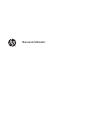 1
1
-
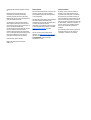 2
2
-
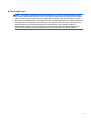 3
3
-
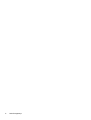 4
4
-
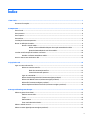 5
5
-
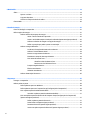 6
6
-
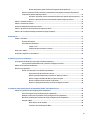 7
7
-
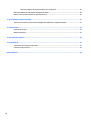 8
8
-
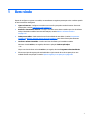 9
9
-
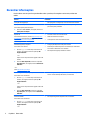 10
10
-
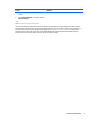 11
11
-
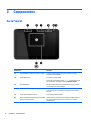 12
12
-
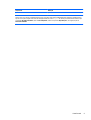 13
13
-
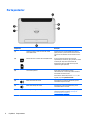 14
14
-
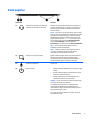 15
15
-
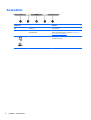 16
16
-
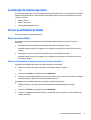 17
17
-
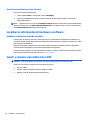 18
18
-
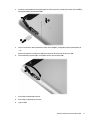 19
19
-
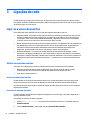 20
20
-
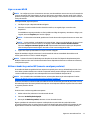 21
21
-
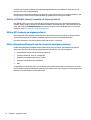 22
22
-
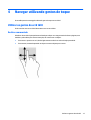 23
23
-
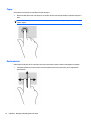 24
24
-
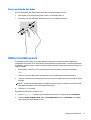 25
25
-
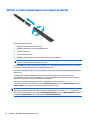 26
26
-
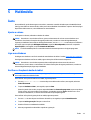 27
27
-
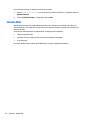 28
28
-
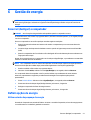 29
29
-
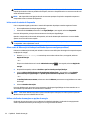 30
30
-
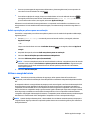 31
31
-
 32
32
-
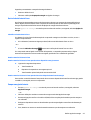 33
33
-
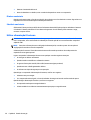 34
34
-
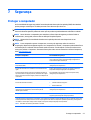 35
35
-
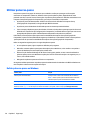 36
36
-
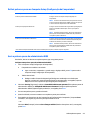 37
37
-
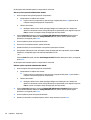 38
38
-
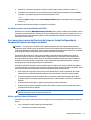 39
39
-
 40
40
-
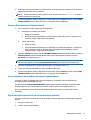 41
41
-
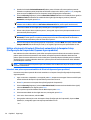 42
42
-
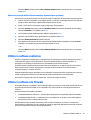 43
43
-
 44
44
-
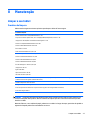 45
45
-
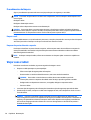 46
46
-
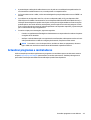 47
47
-
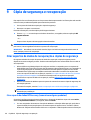 48
48
-
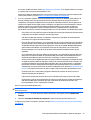 49
49
-
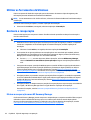 50
50
-
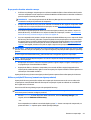 51
51
-
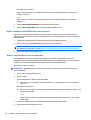 52
52
-
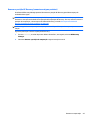 53
53
-
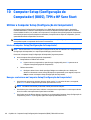 54
54
-
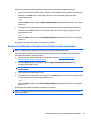 55
55
-
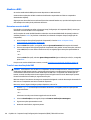 56
56
-
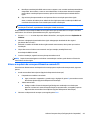 57
57
-
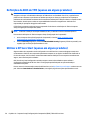 58
58
-
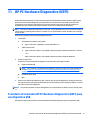 59
59
-
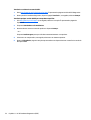 60
60
-
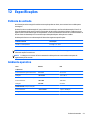 61
61
-
 62
62
-
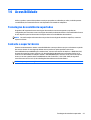 63
63
-
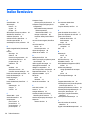 64
64
-
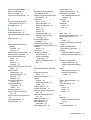 65
65
-
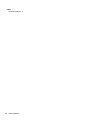 66
66
HP ElitePad Mobile POS G2 Solution Manual do usuário
- Categoria
- Celulares
- Tipo
- Manual do usuário
- Este manual também é adequado para
Artigos relacionados
-
HP Elite x2 1011 G1 Manual do usuário
-
HP Elite x2 1011 G1 Manual do usuário
-
HP Pro x2 612 G1 Tablet with Travel Keyboard Manual do usuário
-
HP Pro x2 612 G1 Tablet with Travel Keyboard Manual do usuário
-
HP Elite x2 1012 G1 Manual do usuário
-
HP EliteBook Revolve 810 G3 Tablet Manual do usuário
-
HP Pro x2 612 G1 Tablet with Travel Keyboard Manual do usuário
-
HP Elite x2 1012 G2 Manual do usuário
-
HP Pro x2 612 G2 Retail Solution with Retail Case Manual do usuário